如何在 iPhone 上啟用數據漫遊
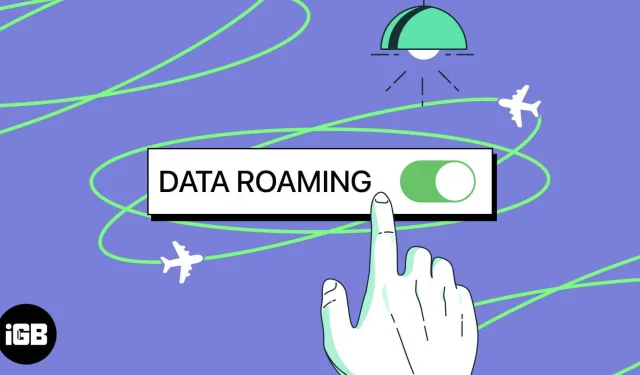
您是 iPhone 用戶並經常旅行嗎?如果是這樣,則需要為您的設備配置一項重要設置 – 數據漫遊。作為旅行者,您一定會遇到想要使用互聯網但無法連接 Wi-Fi 熱點的情況。通過在 iPhone 上啟用數據漫遊,您可以輕鬆避免此障礙。
如何在 iPhone 上啟用數據漫遊
- 在 iPhone 上啟動“設置”應用程序。
- 導航至移動數據 → 移動數據選項。
- 開啟數據漫遊。
如果您需要關閉數據漫遊,只需返回蜂窩數據設置並關閉數據漫遊即可。旅行結束後,請務必將其關閉,以避免意外的數據漫遊費用。
跟踪您在 iPhone 上的數據使用情況
如果您的帶寬有限,您可以監控數據使用情況以確保流量不會不足。要檢查數據使用情況:
- 啟動“設置”應用程序。
- 點擊蜂窩/移動數據 → 選擇使用情況。
- 現在檢查數據部分中的數據使用情況。筆記。此信息的外觀可能會因您的運營商和地區而異。
有關在 iPhone 上設置數據漫遊的更多提示和技巧
在 iPhone 上啟用數據漫遊是在您外出時保持聯繫的好方法。以下是一些可幫助您完成此過程的其他提示和技巧:
- 在 iPhone 上打開數據漫遊之前,請確保您的運營商擁有有效的國際數據套餐。
- 為了節省國外數據漫遊費用,建議您盡可能連接 Wi-Fi。
- 雖然大多數運營商都有國際數據計劃,但監控數據使用情況以避免意外費用非常重要。
- 許多無線運營商提供漫遊套餐,讓您以更低的成本獲取更多數據。選擇一個這樣的計劃。
- 要在漫遊時節省數據流量,您可以限制某些應用程序的蜂窩數據。
常問問題
如果您在打開數據漫遊時遇到問題,請確保您的運營商允許數據漫遊並且您的手機安裝了最新的軟件。如果您仍然遇到問題,請聯繫您的運營商。
不可以,建議您僅在用戶在國外時才啟用數據漫遊。否則,應默認禁用它以避免不必要的成本。
不可以,要使用數據漫遊功能,您的 iPhone 必須有實體 SIM 卡或 e-SIM 卡。
我們就完成了!
出國旅遊時,您必須負責任地行事,避免不必要的扣減,並有足夠的餘額以應對最壞的情況。這將幫助您充分利用 iPhone 的數據漫遊功能,並在您最需要時獲得蜂窩網絡訪問。
感謝您的閱讀,請隨時在下面留下您的想法。



發佈留言